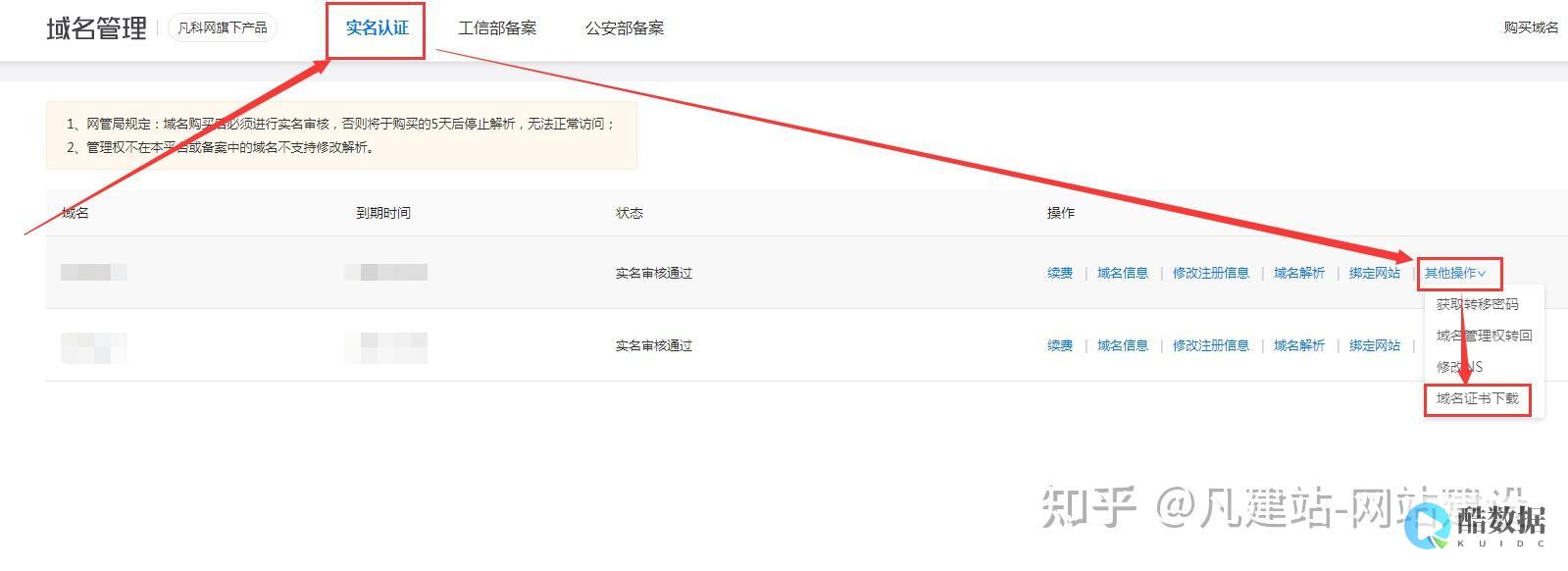
域名解析是将域名转换为IP地址的过程,使得用户在浏览器中输入域名时能够正确地访问到网站。对于希望将域名解析到香港服务器的用户来说,了解如何正确地进行域名解析至关重要。本文将详细介绍如何将域名正确解析到香港服务器上,以帮助您实现网站的全球访问。
了解域名解析的几种方式:
A记录:将A记录的IP地址设置为香港服务器的IP地址。这是将域名解析到香港服务器上的主要步骤。
MX记录:如果您的网站需要使用电子邮件服务,还需要设置MX记录。MX记录指定了接收邮件的服务器地址。
CNAME记录:如果您希望将子域名解析到香港服务器上,可以设置CNAME记录。例如,您可以设置“www”或“ftp”等子域名的CNAME记录。
完成DNS记录设置后,您可以使用whois查询或尝试使用ping+空格+域名+回车来查看ping的IP地址和域名解析的IP是不是一致,来验证域名解析成功与否。过后,您可以在浏览器中输入域名,查看是否能够正常访问您的网站。
通过以上步骤,您应该能够将域名正确解析到香港服务器上,实现网站的全球访问。另外注意,在进行域名解析时,确保选择可靠的DNS服务器和服务器提供商,并保持对DNS记录的定期检查和更新,以确保您的网站始终能够快速、稳定地访问。
好主机测评广告位招租-300元/3月为什么在香港不能访问花生壳域名
花生壳动态域名解析服务实际上是将您当前接入互联网的公网IP地址实时地绑定到在Oray所申请的固定域名上,让互联网用户通过域名能实时地找到你的服务器IP地址。 您需要在服务器系统上建立相应的信息服务接口,并在网络设备或网络防火墙中设置相应的访问规则后方可让互联网用户访问您所建立的信息服务。 请问您的服务器是否已经架设好?
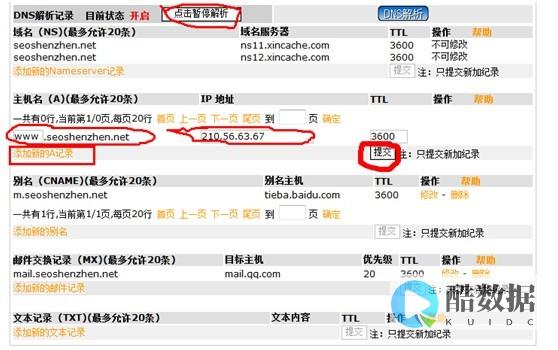
怎么会出现找不到服务器或DNS错误呢
要想百分之百判断是否为DNS解析故障就需要通过系统自带的NSLOOKUP来解决了。 第一步:确认自己的系统是windows 2000和windows xp以上操作系统,然后通过“开始->运行->输入CMD”后回车进入命令行模式。 第二步:输入nslookup命令后回车,将进入DNS解析查询界面。 第三步:命令行窗口中会显示出当前系统所使用的DNS服务器地址,例如笔者的DNS服务器IP为202.106.0.20。 第四步:接下来输入你无法访问的站点对应的域名。 例如笔者输入 ,假如不能访问的话,那么DNS解析应该是不能够正常进行的。 我们会收到DNS request timed out,timeout was 2 seconds的提示信息。 这说明我们的计算机确实出现了DNS解析故障。 小提示:如果DNS解析正常的话,会反馈回正确的IP地址,例如笔者用 这个地址进行查询解析,会得到 ,addresses:61.135.133.103,61.135.133.104的信息。 (2)查询DNS服务器工作是否正常: (这步是为了查询你的DNS,记得宽带要连接)这时候我们就要看看自己计算机使用的DNS地址是多少了,并且查询他的运行情况。 第一步:确认自己的系统是windows 2000和windows xp以上操作系统,然后通过“开始->运行->输入CMD”后回车进入命令行模式。 (若是VISTA或Win7,也是一样)第二步:输入ipconfig /all命令来查询网络参数。 第三步:在ipconfig /all显示信息中我们能够看到一个地方写着DNS SERVERS(VISTA或Win7下显示的是中文“DNS 服务器”),这个就是我们的DNS服务器地址。 例如笔者的是202.106.0.20和202.106.46.151。 从这个地址可以看出是个外网地 址,如果使用外网DNS出现解析错误时,我们可以更换一个其他的DNS服务器地址即可解决问题。 第四步:如果在DNS服务器处显示的是自己公司的内部网络地址,那么说明你们公司的DNS解 析工作是交给公司内部的DNS服务器来完成的,这时我们需要检查这个DNS服务器,在DNS服务器上进行nslookup操作看是否可以正常解析。 解决 DNS服务器上的DNS服务故障,一般来说问题也能够解决。 (3)清除DNS缓存信息法: 当计算机对域名访问时并不是每次访问都需要向DNS服务器寻求帮助的,一般来说当解析工作完 成一次后,该解析条目会保存在计算机的DNS缓存列表中,如果这时DNS解析出现更改变动的话,由于DNS缓存列表信息没有改变,在计算机对该域名访问时 仍然不会连接DNS服务器获取最新解析信息,会根据自己计算机上保存的缓存对应关系来解析,这样就会出现DNS解析故障。 这时我们应该通过清除DNS缓存 的命令来解决故障。 第一步:通过“开始->运行->输入CMD”进入命令行模式。 第二步:在命令行模式中我们可以看到在 ipconfig /? 中有一个名为 /flushdns 的参数,这个就是清除DNS缓存信息的命令。 第三步:执行 ipconfig /flushdns 命令,当出现“successfully flushed the dns resolver cache”(已成功刷新 DNS 解析缓存)的提示时就说明当前计算机的缓存信息已经被成功清除。 第四步:接下来我们再访问域名时,就会到DNS服务器上获取最新解析地址,再也不会出现因为以前的缓存造成解析错误故障了。 (4)修改HOSTS文件法: (此方法我没试过,不过修改Hosts文件,大家可以尝试用360或优化大师之类的软件)修改HOSTS法就是把HOSTS文件中的DNS解析对应关系进行修改,从而实现正确解析的目的。 因为在本地计算机访问某域名时会首先查看本地系统中的 HOSTS文件,HOSTS文件中的解析关系优先级大于DNS服务器上的解析关系。 这样当我们希望把某个域名与某IP地址绑定的话,就可以通过在HOSTS文件中添加解析条目来实现。 第一步:通过“开始->搜索”,然后查找名叫hosts的文件。 第二步:当然对于已经知道他的路径的读者可以直接进入c:\windows\ system32\drivers\etc目录中找到HOSTS文件。 如果你的系统是windows 2000,那么应该到c:\winnt\system32\drivers\etc目录中寻找。 第三步:双击HOSTS文件,然后选择用“记事本”程序将其打开。 第四步:之后我们就会看到HOSTS文件的所有内容了,默认情况下只有一行内容“127.0.0.1 localhost”。 (其他前面带有#的行都不是真正的内容,只是帮助信息而已) 第五步:将你希望进行DNS解析的条目添加到HOSTS文件中,具体格式是先写该域名对应的 IP地址,然后空格接域名信息。 例如笔者添加了“211.153.80.1 ”与“10.82.0.1 ”两个条 目。 第六步:设置完毕后我们访问时 就会自动根据是在内网还是外网来解析了。 (我用的是TP-LINK无线路由,上述的办法未能解决我的问题,不过在尝试的过程中,这些还是值得学习的;如果你是直接宽带连接而出现这样的问题,那么请尝试上述的方法。 )
DNS出现错误怎么解决?
造成打不开网页但能上QQ的原因一般有三种:一是当DNS服务器设置错误,无法进行域名解释,当然不能打开网页了;二是由于病毒引起的(比如:病毒感染了IE浏览器或者CPU占用率过高);三是系统文件丢失导致IE不能正常启动(如系统不稳定、软硬件的冲突)。 方法1:检查DNS服务器设置 一般先检查DNS设置,看出错没有。 单击“开始→控制面板”,双击打开“网络连接”,右键单击“本地连接”,选择“属性”,选中“Internet协议(TCP/IP)”,单击“属性”,在“使用下面的DNS服务器地址”中看是不是正确的校园网.若不能解决问题,可以更新网卡驱动程序和换块网卡试试。 查看IP地址DNS等信息 小提示:所谓域名管理系统——DNS(Domain Name System)是域名解析服务器的意思,它在互联网的作用是:把域名转换成为网络可以识别的IP地址。 你拥有自己的域名后,你需要DNS服务器来解析你的域名。 通俗地说解析的作用就是告知访问者,你的网站是处于在哪个IP的主机上。 方法2:清除病毒 如果方法1没有解决问题,而打开IE浏览器时在左下框里提示:正在打开网页,但等许久都没有响应,那极有可能是中毒了。 用杀毒软件和安全工具(如《360安全卫士》)进行查杀。 此外在杀毒之前,还可以同时按下“ALT+Ctrl+Del”键,在弹出的“任务管理器”对话框中查看进程和CPU的占用率,如果CPU的占用率是100%(图2),可以肯定是感染了病毒,仔细观察是哪个进程占用了如此多的CPU资源,选中该进程,单击“结束”。 查看是否含有可以进程 如果不能结束,则要启动到安全模式下把该进程删除,最后在“运行”中输入“regedit”,在打开的注册表单击菜单栏上的“编辑→查找”,输入该进程名,找到后删除,再按“F3”键,反复搜索直至彻底删除干净。 这时才杀毒会更彻底。 方法3:恢复系统文件 如果方法1、方法2都没有解决问题,那最可能的原因就是与IE相关的一些系统文件丢失了。 如果是系统不稳定造成的系统文件丢失,在Windows2000或WindowsXP系统下,放入原安装光盘(注意一定要原安装光盘),在“开始→运行”里输入“sfc /scanow”,按回车即可。 如果是软硬件的冲突引起的系统文件丢失,可以把最近安装的硬件或程序卸载,然后在Windows2000或WindowsXP的系统启动时,长按F8,进入启动菜单,选择“最后一次正确的配置”,若是WindowsXP系统,还可以利用系统的还原功能,一般能很快解决问题。





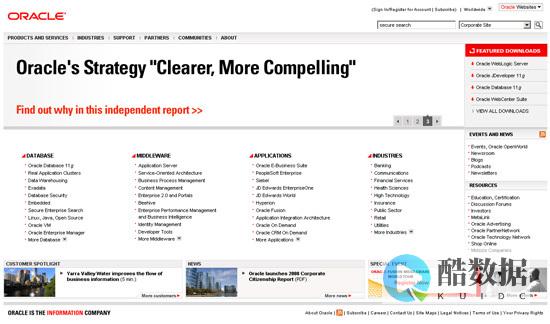
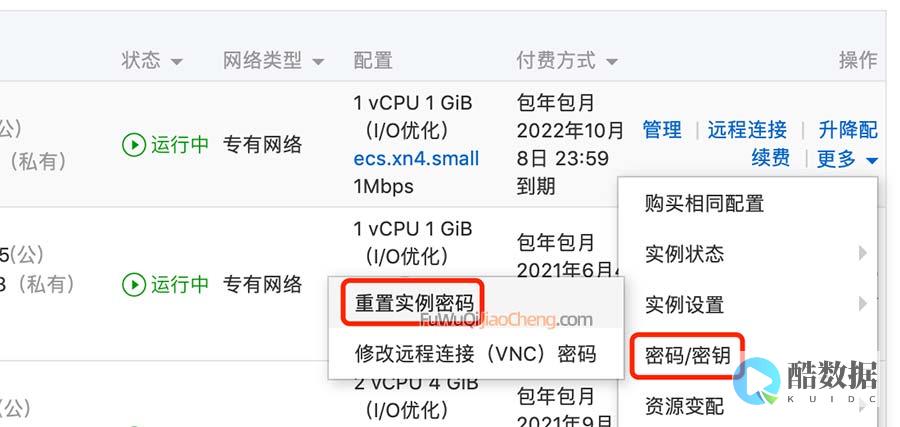






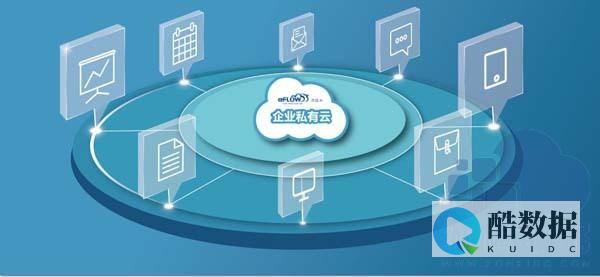
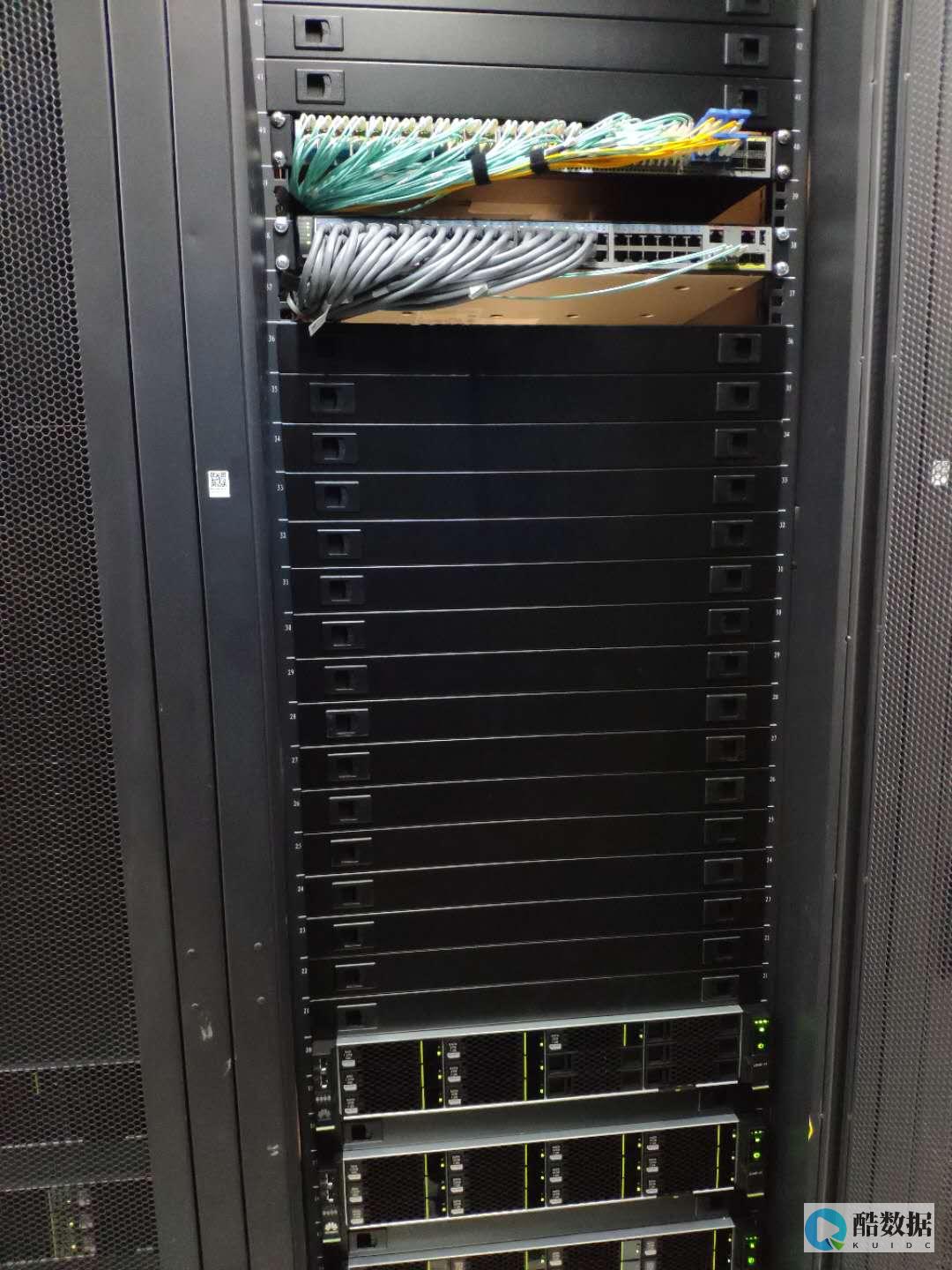
发表评论